Google レンズを使ってみよう①
公開日:
:
最終更新日:2024/09/13
スマホ・タブレット, ソフトウェア・アプリ, よくある相談
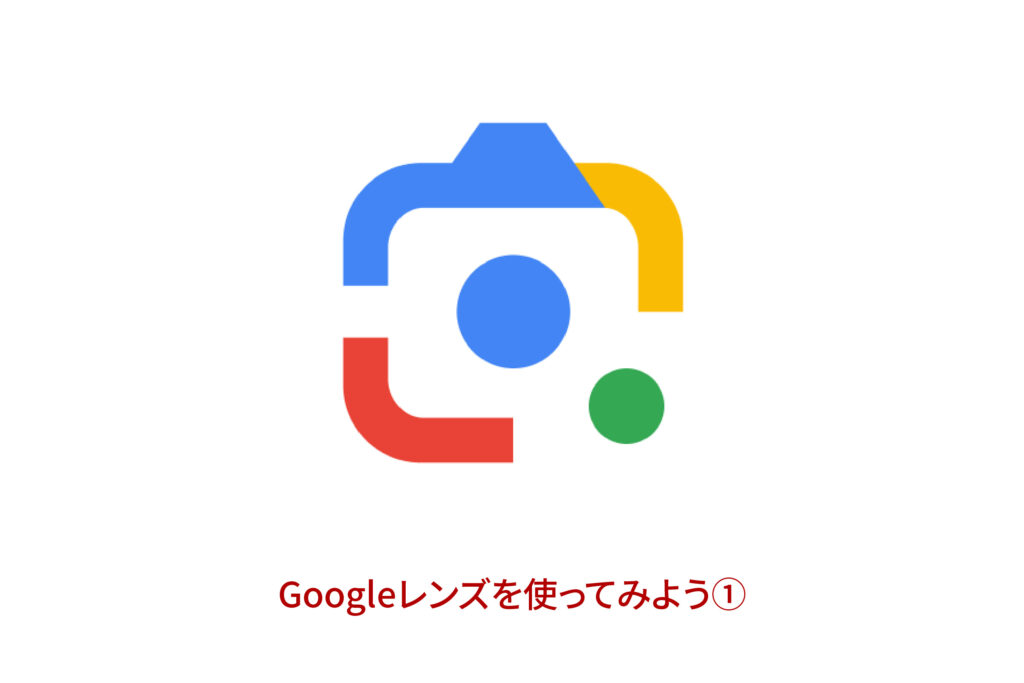
みなさんは「Google(グーグル)レンズ」を使ったことがありますか?
「名前はなんとなく知っているけれど、どうやって使うのか分からない…」という方のために、今回は基本の使い方をご紹介します。
Googleレンズってどんなアプリ?
画像を利用して、関連情報を検索できるアプリです。
お持ちのスマートフォンに下の図のアイコンがある方は、ポチッと押してみてください。
※iPhone(アイフォン)でこちらの機能を使用したい場合は、先に「Googleアプリ」をダウンロードする必要があります。「Googleフォト」に保存された画像からも利用することができます。
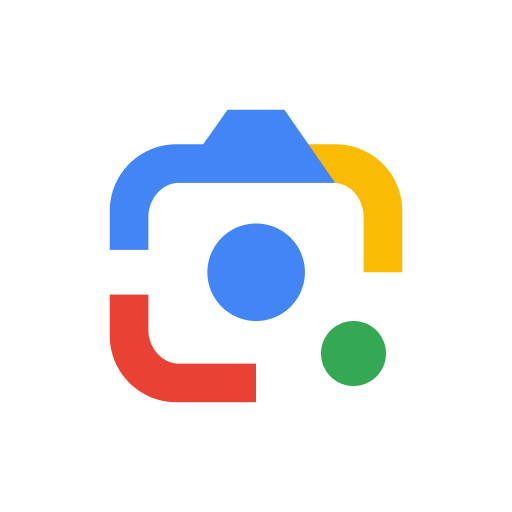
このような画面が開きますので、
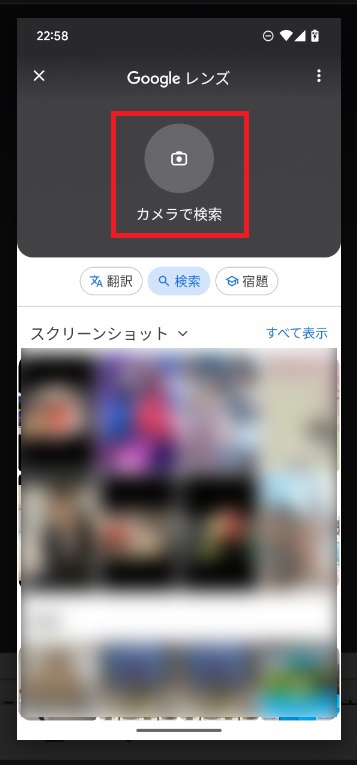
「カメラで検索」と書いてある辺りをポチッと押します。
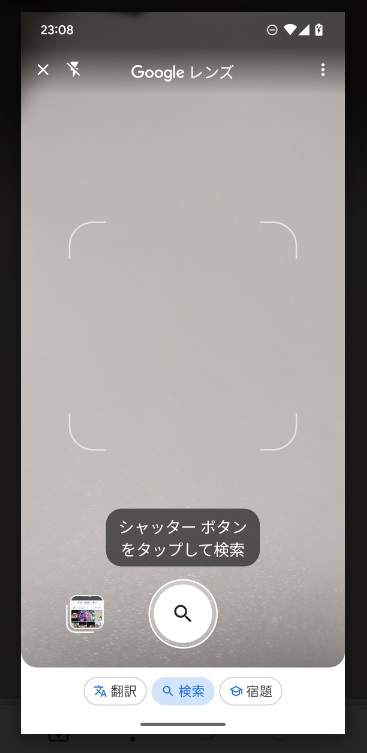
専用のカメラが起動します。何か撮影してみましょう。
こちらは筆者の私物のお皿です。
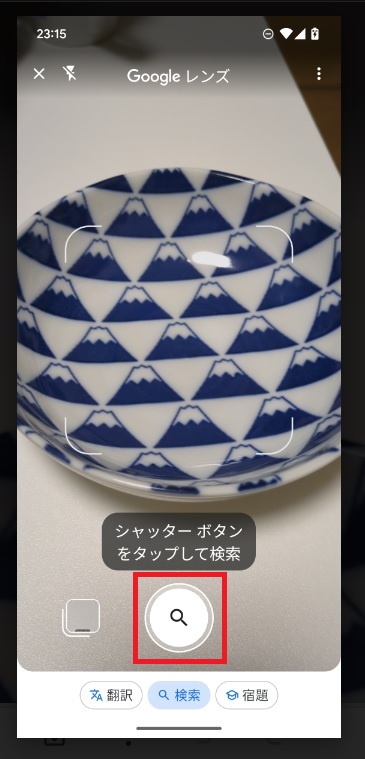
虫メガネのマークがシャッターボタンです。押してみます。
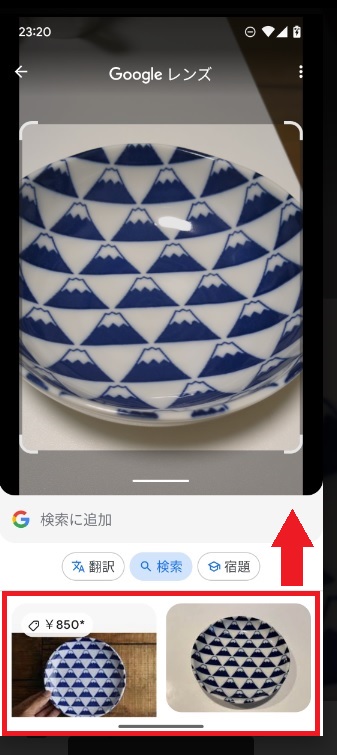
撮影した画像の下に、同じ柄のお皿の画像が出てきました。
さらに、矢印のあたりに指を置いて上方向に引っ張ってみると、
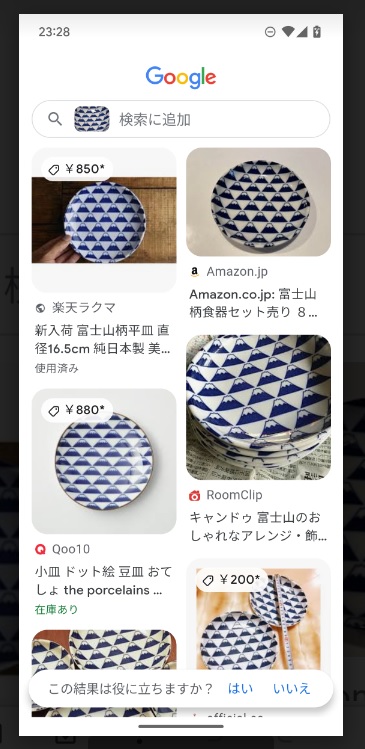
同じ絵柄や、似た絵柄のお皿がどんどん見つかります。
このように、文字を入力することなく、画像から検索ができるのがGoogleレンズです。
※カメラの機能を利用していますが、カメラアプリとは違い、撮影した写真はスマートフォンに保存はできませんのでご注意ください。
次回は検索以外の機能をご紹介します☆
担当:北澤
\\ この記事でも問題点が解決しなかった場合は… //
リングロー公式LINEでは、パソコンやスマートフォンに関する操作方法についてチャットでご質問いただけます。
こちらの記事で解決しなかった場合はぜひLINEにてご連絡ください!
リングローに関するお得な情報や、新商品・新サービスの情報もいち早くお届けします。
▼お友だち登録はこちらから▼

————————————————————–
リングロー株式会社では、今回のようなIT機器に関するご相談を承っております。
オフィスソフト・プリンター・デジカメ等どんなお問い合わせでも大丈夫です。
ご相談・お問い合わせはサポートセンターまでお電話ください!
▼よくいただくお問い合わせ
・オフィスソフトの使い方がわからない
・プリンターを購入したものの、接続方法がわからない
・スマホの写真をパソコンに取り込みたい
・突然、ネット接続が切れてしまった
・キーボードが反応しなくなってしまった
・オンライン会議への参加方法がわからない
また、何度でも電話・メールのご相談可能で無期限の保証もセットになった中古パソコン「R∞PC(アールピーシー)」も販売しています。
「R∞PC」に関するご質問もお気軽にご連絡ください。
【サポートセンター】
受付:10:00~17:00(月~金/祝日含む)
TEL:0120-956-892
詳細は以下の画像をクリック↓

関連記事
-

-
魅力が何倍もアップ!写真加工におすすめなスマホアプリをご紹介
スマートフォンを使用して写真を撮影した際、どうも思っていたような写りにならず物足りなさを感じ
-
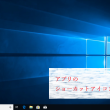
-
アプリのショーカットアイコンの作り方
普段、皆さんがよく使っているデスクトップ画面のショートカットアイコンですが、「このアプリのショー
-

-
「プリンターで印刷ができなくなった!」を、解決する方法
いよいよ年末が近づいてきましたね。 新年に向け、急ぎ足で年賀状を作成されている方もいらっしゃるか
-

-
インターネットのホーム画面の変更方法~Internet Explorer~
今回はInternet Explorer(インターネット エクスプローラー)を開いた時に、よく使
-

-
Windows10でUSBメモリやCDの中身を開く方法③
2回にわたり、Windows10でUSBメモリやCDの中身を開く方法をご紹介してきましたが
-

-
外付けスピーカーから音が出ないときの対処法~Zoom、LINE編~
前回は、外付けスピーカーから音が出ない場合に、パソコンのサウンド設定を確認する方法をご紹介
-

-
Windows11へのアップグレードに必要なTPM2.0がWindows10に搭載されているかの確認方法!
Windows10(ウィンドウズテン)からWindows11(ウィンドウズイレブン)にグレ
-
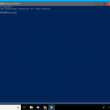
-
コマンド プロンプトからPowerShellにパワーアップ!!
Windows 10は定期的にメジャーアップデートがありますが、2つ前のアップデートである「
-

-
通訳はLINEにおまかせ
以前@ringlogではスマートフォンの翻訳アプリとして、Google翻訳をご紹介しました。
-

-
パソコンでSNSを使ってみよう④ ~Twitter編~
今回はTwitter(ツイッター)についてご紹介していきたいと思います。他のSNSである「









